Connectez le téléphone Android au PC Windows sur aka.ms your-pc (2023)
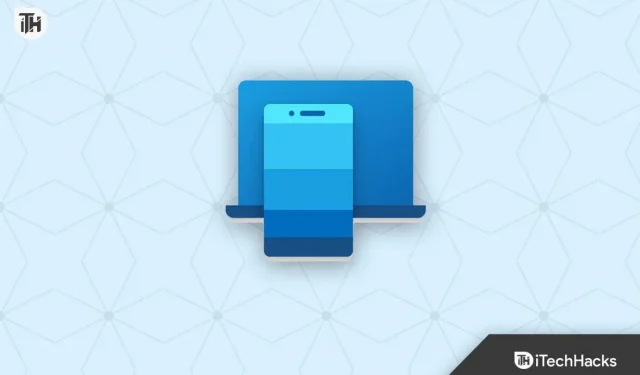
Avec l’avènement des smartphones et leurs capacités sans cesse croissantes, il est devenu de plus en plus important pour les gens de pouvoir accéder et gérer les données stockées sur leurs appareils. Pour ce faire, le moyen le plus pratique consiste à connecter votre téléphone Android à votre PC Windows.
Dans cet article, nous verrons comment connecter un téléphone Android à un PC Windows à l’aide de www.aka.ms.yourpc , quels avantages cela apporte et comment cela peut vous faciliter la vie.
Contenu:
- 1 Qu’est-ce que www.aka.ms/votrepc ? Comment mettre en place le processus d’appairage ?
- 2 avantages de jumeler un téléphone Android avec un PC Windows
- 3 étapes pour coupler un téléphone Android avec un PC Windows en utilisant www.aka.ms.yourpc
- 4 Quelques questions fréquemment posées – Foire aux questions
- 5. Conclusion
Qu’est-ce que www.aka.ms/votrepc ? Comment mettre en place le processus d’appairage ?
www.aka.ms.yourpc est un site Web de Microsoft qui fournit des informations sur la façon de coupler votre téléphone et votre PC pour une expérience transparente. Il vous permet d’accéder et de gérer facilement vos fichiers, textes et photos depuis votre PC à l’aide de votre téléphone.
La première chose que vous devez faire est d’installer l’application mobile Link To Windows sur votre téléphone Android. Ensuite, vous devez connecter votre téléphone. Alors, pour connecter votre téléphone à votre PC Windows, suivez ces quatre étapes :
- Initialement, pour lier votre téléphone et votre PC, ouvrez l’application Lien vers Windows et cliquez sur le bouton Lier votre téléphone et votre PC .
- Cliquez sur le bouton Continuer .
- Voici quelques options parmi lesquelles vous pouvez choisir :
- Je suis sûr que vous voyez maintenant un code QR. Vous pouvez le numériser sur un PC Windows à l’aide de l’appareil photo de votre téléphone.
- Cliquez sur www.aka.ms.yourpc pour afficher le code QR. Cependant, cela n’est pas toujours efficace.
- Appuyez sur le bouton de retour et sélectionnez Se connecter avec Microsoft.
- Cliquez ensuite sur « Terminer » après avoir accordé toutes les autorisations et tous les paramètres requis.
Un message contextuel de confirmation apparaîtra sur votre téléphone une fois le couplage terminé.
Avantages de jumeler un téléphone Android avec un PC Windows
- Transfert de données facile : avec l’application Your Phone Companion, vous pouvez facilement transférer des photos et d’autres données entre un téléphone Android et un ordinateur Windows et vice versa.
- Notifications en temps réel : Vous pouvez recevoir des notifications en temps réel de votre téléphone Android sur votre PC Windows, ce qui vous permet de rester à jour avec vos notifications sans vérifier constamment votre smartphone.
- SMS depuis votre PC : L’application Your Phone Companion vous permet d’envoyer et de recevoir des SMS depuis votre PC Windows, ce qui facilite la communication avec vos amis et votre famille.
- Mise en miroir de l’écran : vous pouvez mettre en miroir l’écran de votre téléphone Android sur un PC Windows, ce qui vous permet d’utiliser les applications de votre téléphone sur un écran plus grand.
- Accès facile aux fichiers du téléphone : avec l’application Your Phone Companion, vous pouvez facilement accéder aux fichiers stockés sur votre téléphone Android directement depuis votre PC Windows.
Étapes pour coupler un téléphone Android avec un PC Windows en utilisant www.aka.ms.yourpc
Pour connecter un téléphone Android à un PC Windows 11/10 à l’aide de www.aka.ms.yourpc, vous devez suivre ces étapes :
- Activez le mode développeur. Sur un téléphone Android, accédez à Paramètres > Système > À propos du téléphone > Informations sur le logiciel > Numéro de build et appuyez sept fois sur Numéro de build pour activer le mode développeur.
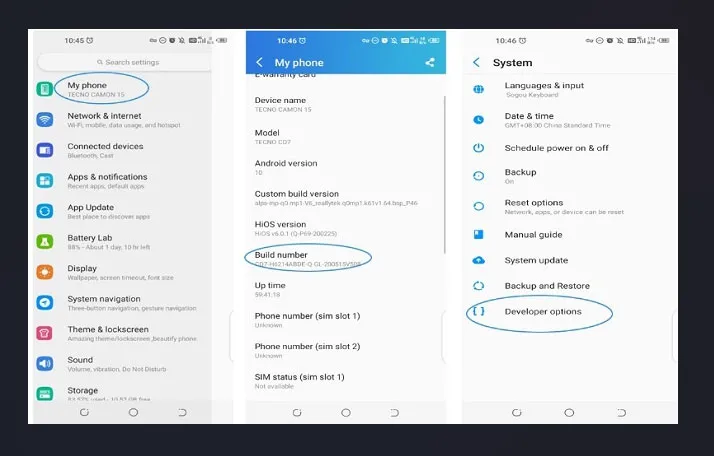
- Sur un téléphone Android, vous pouvez activer le débogage USB en accédant à Paramètres > Système > Options pour les développeurs et en activant le débogage USB .
- Connectez votre téléphone à votre PC Windows : Vous devez utiliser un câble USB pour vous connecter.
- Installez l’application Windows Your Phone Companion : Pour commencer, téléchargez Windows Your Phone Companion à partir du Microsoft Store pour Windows.
- Associez votre téléphone à votre ordinateur : Ouvrez l’Assistant téléphonique sur votre PC Windows, connectez-vous avec votre compte Microsoft et suivez les instructions pour associer votre téléphone.
- Confirmez la connexion : Sur votre téléphone Android, vous serez invité à autoriser le PC Windows à accéder à votre téléphone. Cliquez sur Autoriser pour confirmer la connexion.
Quelques questions fréquemment posées – Questions fréquemment posées
Quelle est la meilleure façon d’envoyer ou de recevoir un SMS sur PC ?
Si vous souhaitez envoyer ou recevoir des messages texte de votre téléphone Android vers un PC, vous devez le connecter à votre ordinateur. Voici ce que vous devez faire :
- Connectez votre téléphone Android à votre ordinateur : suivez les étapes de l’article précédent pour connecter votre téléphone à votre ordinateur.
- Après cela, vous pouvez envoyer et recevoir des SMS depuis votre PC Windows en installant l’application Your Phone Companion.
- Pour envoyer et recevoir des SMS, cliquez sur l’ onglet Messages .
- Appuyez sur « Envoyer » après avoir tapé un message dans la zone de texte, saisi le numéro de téléphone du destinataire ou sélectionné un contact dans la liste de contacts de votre téléphone.
- Vous verrez une notification sur votre PC Windows chaque fois que vous recevez un message texte. Pour afficher tous vos messages, cliquez sur l’ onglet Messages dans l’Assistant Votre téléphone ou cliquez sur une notification.
Note. Cette fonctionnalité n’est actuellement disponible que pour les téléphones Android exécutant la mise à jour d’avril 2018 de Windows 10.
Comment passer ou recevoir un appel depuis un PC
- Vous pouvez commencer à passer des appels en cliquant sur Appels, puis sur Démarrer.
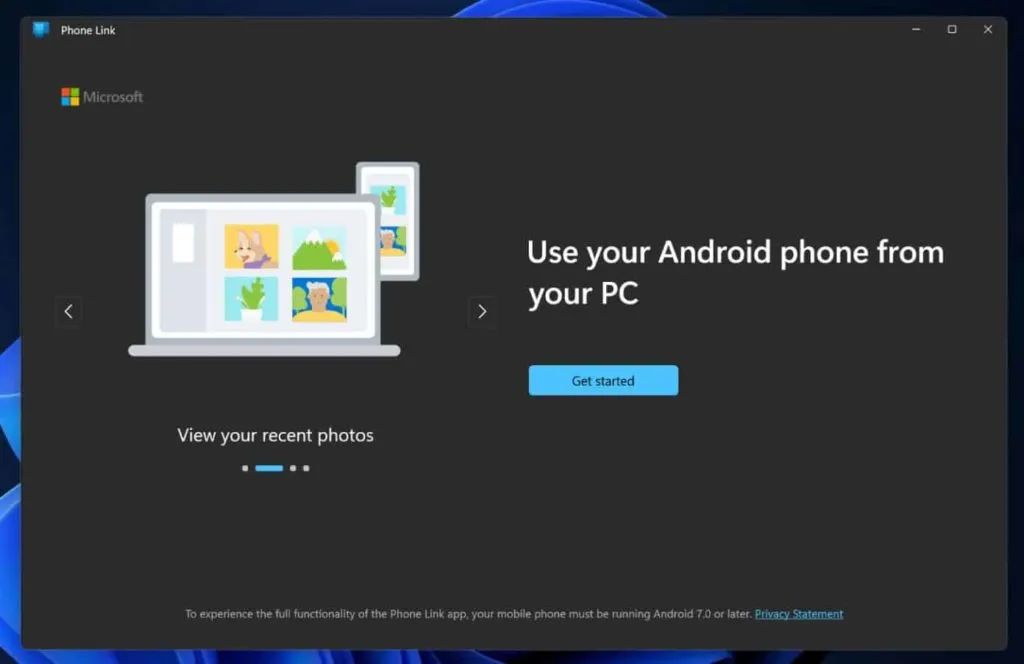
- Votre téléphone peut vous demander d’activer le Bluetooth. Après cela, confirmez l’appairage en autorisant l’accès et en autorisant le code PIN .
- Après cela, appuyez sur le bouton Autorisation d’envoyer sur votre PC dans l’application Phone Link pour autoriser l’affichage des appels récents.
- Sélectionnez le dernier numéro d’appel et cliquez sur l’icône du téléphone pour passer un appel.
- Utilisez le clavier ou la liste de contacts pour composer un numéro ou entrer un nom de contact.
Votre téléphone Android et l’application Phone Link afficheront les appels téléphoniques entrants afin que vous puissiez y répondre depuis n’importe quel appareil.
Que pouvez-vous faire avec un PC Windows couplé ?
En connectant un PC Windows à l’appareil, vous pouvez effectuer les actions suivantes :
- À l’aide de votre ordinateur, vous pouvez accéder aux fichiers de votre téléphone et les gérer.
- À l’aide d’un PC, vous pouvez envoyer et recevoir des messages texte.
- Gérez les notifications téléphoniques depuis votre PC.
- Téléchargez des applications téléphoniques telles que des appareils photo et des photos et utilisez-les sur votre PC.
- Vous pouvez faire glisser et déposer des fichiers entre votre ordinateur et votre téléphone.
- Copiez et collez facilement du texte et des images entre votre téléphone et votre PC.
Conclusion
Jumeler un téléphone Android avec un PC Windows à l’aide de www.aka.ms.yourpc est un processus pratique et simple qui apporte de nombreux avantages. Du simple transfert de données aux notifications en temps réel, aux SMS de votre PC, à la duplication d’écran et à l’accès facile aux fichiers de votre téléphone, Your Phone Companion offre une intégration transparente entre votre téléphone et votre PC.
C’est donc tout ce que nous avons pour vous sur www.aka.ms.yourpc : Connectez votre téléphone Android à votre PC Windows. Nous espérons que ce guide vous a aidé. En attendant, si vous avez besoin de plus d’informations, laissez un commentaire ci-dessous et faites-le nous savoir.
Laisser un commentaire